Здравейте! Когато в някои инструкции напиша, че трябва да вляза в настройките на рутера, се опитвам да опиша подробно самия процес, как да вляза в контролния панел, за да извърша някои настройки там. В повечето случаи това не създава затруднения. Но често се случва просто да забравим паролата и има много въпроси как да влязат в настройките в този случай.
Самият въпрос за въвеждане на настройките на рутера, ако сте забравили паролата, не е много ясен. Тъй като рутера има поне две пароли. И не е ясно кой от тях сте забравили и какъв е проблемът конкретно във вашия случай.
- Паролата, използвана за свързване към вашата Wi-Fi мрежа.
- И паролата, която трябва да посочите, за да въведете настройките на рутера. Най-често именно тази парола се променя и успешно се забравя. Ясно е, че докато не въведем правилната парола, няма да попаднем в настройките на рутера. Е, фабричната парола не е подходяща (която обикновено е админ), тъй като сме я променили.
Това са проблемите, които можете да срещнете при влизане в контролния панел на рутера. Сега ще разгледаме решение въз основа на вашия случай, ще разгледаме и двете възможности.
Веднага давам линк към инструкции как да решите различни проблеми, които може да срещнете при влизане в настройките на вашия рутер: Има и връзки към подробни инструкции за определени производители на рутери: TP-LINK, ASUS, D-Link и т.н.
Ако сте забравили паролата си за Wi-Fi и не можете да въведете настройките на рутера
Това е първата опция, при която не помним паролата от нашата Wi-Fi мрежа. И може да не сме в състояние да се свържем с него. И трябва да влезем в настройките на рутера, за да видим или променим паролата.
В този случай всичко е много просто:
- Първо, имаме много подробна инструкция какво да правите, ако забравите паролата си за Wi-Fi. Можете да видите паролата на вашия компютър (ако има такава), просто я запомнете. Свържете се с безжичната мрежа и отидете на контролния панел.
- Второ, можете да отидете на настройките на рутера от устройството, което в момента е свързано към вашия Wi-Fi. И вече в настройките на рутера, вижте забравената парола или я променете.
- Трето, ние се свързваме към рутера чрез мрежов кабел и отиваме към контролния панел. В този случай изобщо не се нуждаем от парола за Wi-Fi. Ако не знаете как да се свържете към рутера чрез кабел, ето подробна инструкция, използвайки TP-LINK като пример.
Мисля, че решихме този проблем.
Ако сте забравили паролата от въвеждането в настройките на рутера
Това се случва най-често. Контролният панел на всеки рутер е защитен с парола. Там трябва да посочите потребителско име и парола. Това е необходимо, за да защитите настройките, така че всички, които се свързват с вашата мрежа, да нямат достъп до тях.
Ако маршрутизаторът е нов, все още не е конфигуриран, тогава се използват паролата и потребителското име по подразбиране. В повечето случаи това са администратор и администратор. Или изобщо няма защита. Ние задаваме или променяме тази парола вече в процеса на конфигуриране на рутера. Винаги ви съветвам да направите това в моите инструкции. И дори има отделна статия за промяна / задаване на администраторската парола.
И така, променихме тази парола, настроихме рутера и го забравихме. И тогава спешно трябваше да влезем в настройките и не помним паролата. На страницата за упълномощаване посочваме някакво име и парола, но нищо не се случва, страницата просто се презарежда или получаваме съобщение, че паролата е неправилна.

Това е всичко, не можем да влезем в настройките. Ако не можете да си спомните тези данни и може би не сте променили паролата, тогава ще трябва да нулирате настройките на рутера. След това ще отидем на контролния панел, използвайки фабричните настройки, които са посочени в долната част на рутера, върху стикера.
За да нулирате настройките , трябва да задържите бутона за около 10 секунди, който обикновено се подписва като: RESET, WPS / RESET, Sros, Default. Всичко зависи от модела на вашия рутер. Бутонът може да се втаса в тялото и трябва да го натиснете с нещо остро. Рутерът трябва да е включен. Този бутон изглежда така:
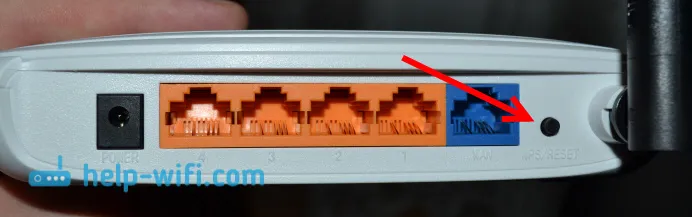
След като се върнете към фабричните настройки, за да влезете в контролния панел, използвайте данните, които са посочени на самия рутер. Ако там не са посочени фабричните данни, по подразбиране няма парола.

Ако имате проблеми с нулирането на настройките, тогава на нашия уебсайт има подробни инструкции за повечето производители. Ако не го намерите, пишете в коментарите, ще ви дам линк.
Ако нещо не се получи, просто напишете, ние ще се опитаме да разрешим проблема ви.
